Ο κωδικός Mac δεν λειτουργεί το πρόβλημα μπορεί να οφείλεται σε διαφορετικούς λόγους. Όταν ο κωδικός πρόσβασης δεν λειτουργεί στο MacBook Pro, το MacBook Air ή το iMac, μπορείτε να δοκιμάσετε να χρησιμοποιήσετε τις παρακάτω μεθόδους για να τον αντιμετωπίσετε.
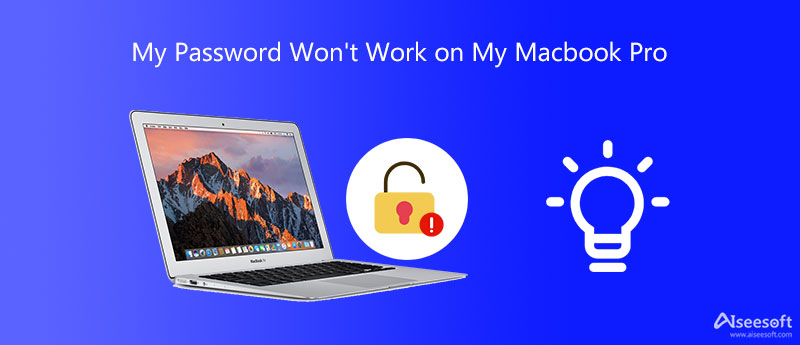
Εάν το iMac ή το MacBook Pro σας δεν αποδέχεται τον κωδικό πρόσβασής σας, θα πρέπει πρώτα να κάνετε μερικούς βασικούς ελέγχους. Για παράδειγμα, μπορείτε να ρίξετε μια ματιά στο πλήκτρο Caps Lock. Μάθετε εάν έχετε κεφαλαίους και πεζούς χαρακτήρες στον κωδικό πρόσβασης Mac. Βεβαιωθείτε ότι εισάγετε τον σωστό κωδικό πρόσβασης. Εάν ο Mac εξακολουθεί να μην ανταποκρίνεται στον σωστό κωδικό πρόσβασης, μπορείτε να δοκιμάσετε να τον επανεκκινήσετε για να διορθώσετε το πρόβλημα.
Μπορείτε απλά να κάνετε κλικ στο επανεκκίνηση κουμπί για επανεκκίνηση του Mac σας. Επίσης, μπορείτε να επιλέξετε να πατήσετε παρατεταμένα το κουμπί λειτουργίας. Όταν το Mac σας απενεργοποιηθεί τελείως, περιμένετε μερικά δευτερόλεπτα και, στη συνέχεια, πατήστε το Power κουμπί για επανεκκίνηση. Μετά από αυτό, μπορείτε να δοκιμάσετε να χρησιμοποιήσετε ξανά τον κωδικό πρόσβασης Mac για να συνδεθείτε και να ελέγξετε εάν το πρόβλημα έχει λυθεί.
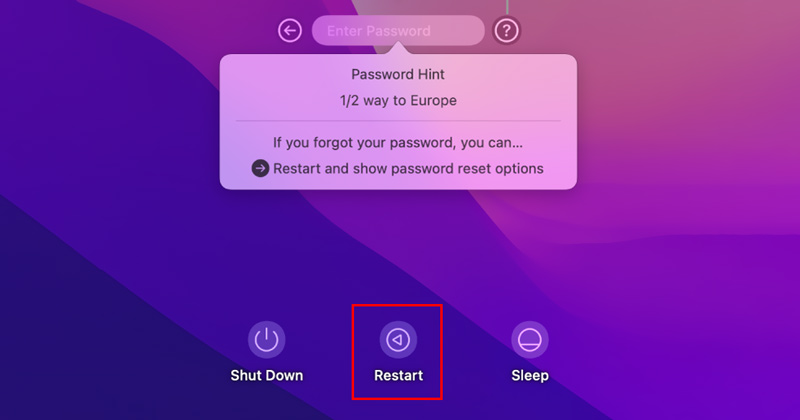
Όταν ξεχάσετε τον κωδικό πρόσβασης Mac, εισαγάγετε λανθασμένους κωδικούς πρόσβασης πάρα πολλές φορές, διαφορετικά το Mac σας δεν δέχεται τον σωστό κωδικό πρόσβασης, θα σας ζητηθεί να επαναφέρετε τον κωδικό πρόσβασης. Μπορείτε να επιλέξετε να επαναφέρετε τον κωδικό πρόσβασης σύνδεσης Mac χρησιμοποιώντας το Apple ID σας.
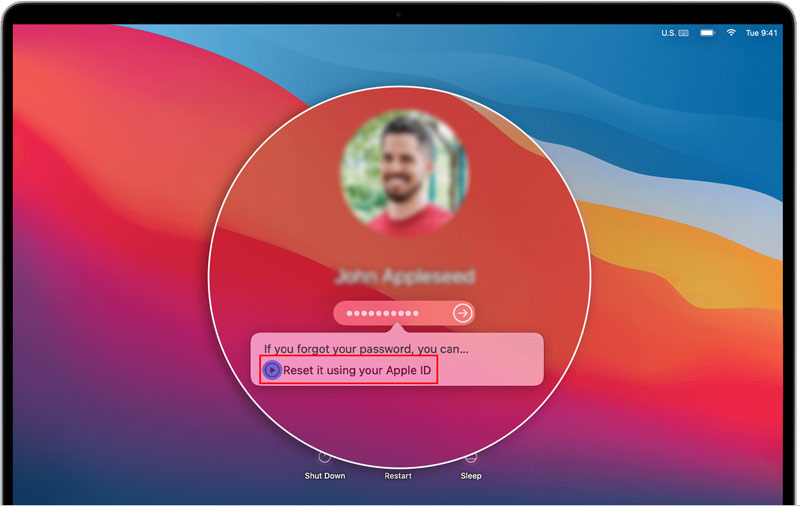
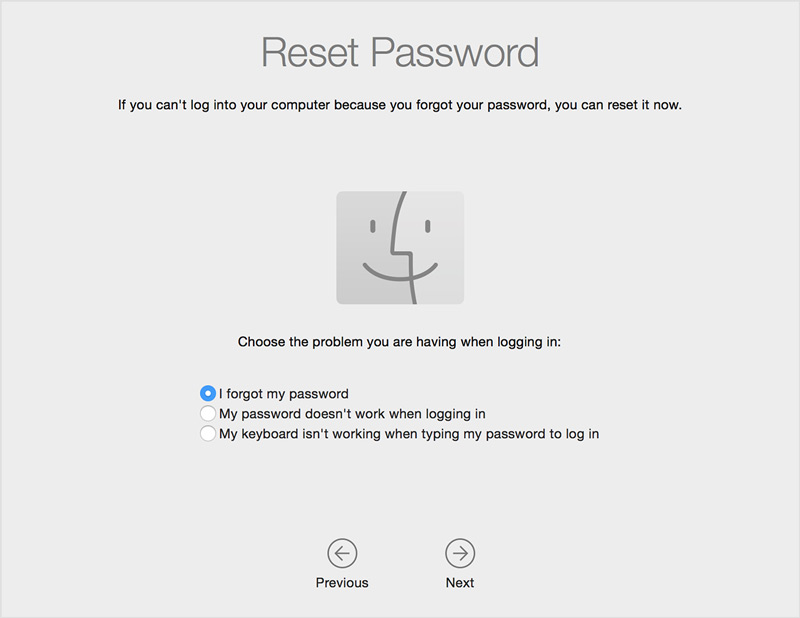
Σημειώστε ότι, εάν δεν βλέπετε τις επιλογές επαναφοράς, θα πρέπει να κάνετε κλικ στο κουμπί Επανεκκίνηση για να τις εμφανίσετε. Επίσης, πρέπει να ενεργοποιήσετε τη δυνατότητα επαναφοράς κωδικού πρόσβασης στο Mac σας.
Για να διαχειριστείτε καλύτερα διάφορα δεδομένα στο Mac σας και να βελτιστοποιήσετε την απόδοσή του, μπορείτε να βασιστείτε στους ισχυρούς Aiseesoft Mac Καθαριστικό. Είναι εξοπλισμένο με πολλές χρήσιμες λειτουργίες που σας βοηθούν να ελέγξετε την κατάσταση του Mac σας, να επιταχύνετε το Mac σε πραγματικό χρόνο, να ελευθερώσετε χώρο αποθήκευσης Mac, να προστατεύσετε τα προσωπικά σας αρχεία και πολλά άλλα. Μπορεί να εντοπίσει πολλά προβλήματα macOS και να σας βοηθήσει να τα διορθώσετε.

161,522 Λήψεις
100% ασφαλής. Χωρίς διαφημίσεις.
Όταν ο κωδικός πρόσβασης MacBook Pro/Air ή iMac δεν λειτουργεί, μπορείτε να προσπαθήσετε να λύσετε το πρόβλημα με εκκίνηση της συσκευής Mac σας σε ασφαλή λειτουργία. Μπορείτε να ακολουθήσετε τον παρακάτω οδηγό για να αντιμετωπίσετε το πρόβλημα του κωδικού πρόσβασης που δεν λειτουργεί σε Mac.
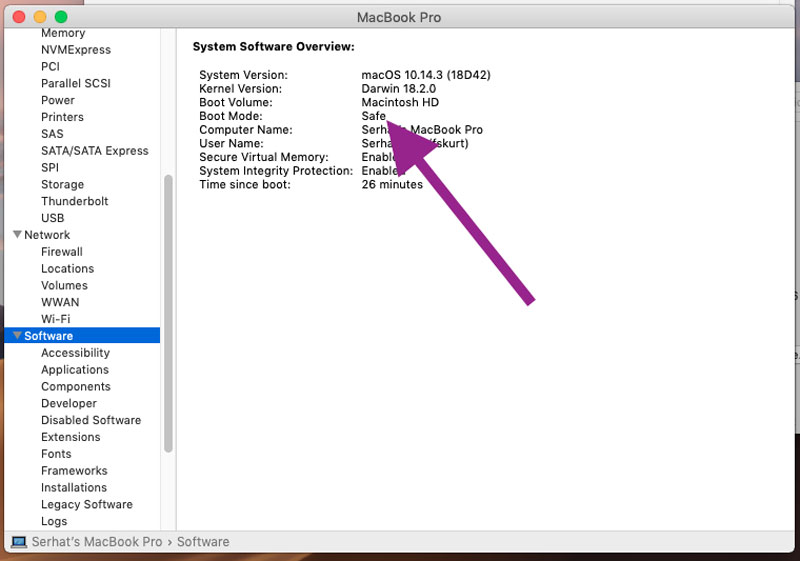
1. Πώς μπορώ να ενεργοποιήσω την επαναφορά κωδικού πρόσβασης στο MacBook Pro μου;
Όταν θέλετε να ενεργοποιήσετε την επαναφορά κωδικού πρόσβασης σε Mac, μπορείτε να μεταβείτε στις Προτιμήσεις συστήματος από το επάνω μενού της Apple. Όταν μπείτε εκεί, μπορείτε να επιλέξετε την επιλογή Χρήστες & Ομάδες. Βρείτε την επιλογή Να επιτρέπεται στον χρήστη να επαναφέρει τον κωδικό πρόσβασης χρησιμοποιώντας το Apple ID και ενεργοποιήστε το.
2. Πώς μπορώ να προσθέσω μια υπόδειξη κωδικού πρόσβασης στο Mac μου;
Όταν δημιουργείτε έναν νέο κωδικό πρόσβασης για τη συσκευή Mac σας, θα έχετε την επιλογή να προσθέσετε μια υπόδειξη κωδικού πρόσβασης. Όταν αλλάζετε τον κωδικό πρόσβασης σύνδεσης Mac, αφού εισαγάγετε και επαληθεύσετε τον νέο κωδικό πρόσβασης, μπορείτε επίσης να εισαγάγετε μια υπόδειξη κωδικού πρόσβασης.
3. Πώς να αλλάξετε τον κωδικό πρόσβασης Mac;
Κάντε κλικ στο επάνω μενού της Apple και επιλέξτε την επιλογή Προτιμήσεις συστήματος. Όταν μπείτε στο παράθυρο Προτιμήσεις συστήματος, μεταβείτε στην ενότητα Ασφάλεια και απόρρητο, κάντε κλικ στην καρτέλα Γενικά και, στη συνέχεια, χρησιμοποιήστε τη δυνατότητα Αλλαγή κωδικού πρόσβασης για να το κάνετε αυτό.
Συμπέρασμα
Όταν εισάγετε τον κωδικό πρόσβασης Mac σας και δεν λειτουργεί, μπορείτε να χρησιμοποιήσετε τις 3 κοινές μεθόδους για να λύσετε το πρόβλημα αυτό Ο κωδικός Mac δεν λειτουργεί. Εάν ο κωδικός πρόσβασης δεν λειτουργεί στο MacBook, το πρόβλημα εξακολουθεί να υπάρχει, μπορείτε να επιλέξετε να επικοινωνήσετε με την Υποστήριξη της Apple για να λάβετε περισσότερη βοήθεια.

Το Mac Cleaner είναι ένα επαγγελματικό εργαλείο διαχείρισης Mac για να καταργήσετε αρχεία ανεπιθύμητης αλληλογραφίας, ακαταστασία, μεγάλα / παλιά αρχεία, να διαγράψετε διπλά αρχεία και να παρακολουθήσετε την απόδοση Mac.
100% ασφαλής. Χωρίς διαφημίσεις.